フォームの確認
フォームは、ウェブもしくはデスクトップアプリケーションのユーザーインターフェースの一部で、ユーザーが操作するコントロールを指します。プログラムはインタフェースの再描画やアプリケーションの切り替えなどを使って、フォームの境界を検知します。例えば小包を送る場合、ユーザーは受取人情報、希望する配達日、支払い情報など、さまざまな情報を注文ページに入力します。記録したユーザーアクションでログを処理した後、プログラムは3つのフォームを見つけます。
ログをTimelineにアップロードした後、タスク定義の品質向上のためフォームをチェックすることを推奨します。フォームには、アプリケーションのスクリーンショットと関連するユーザーアクションが含まれます。フォームをチェックして、不要な情報がタスク定義に表れないことを確認します。
特定のタスクに関連しない一部のスクリーンショットは、別のフォームに転送してタスク定義から除外したい場合があります。また、フォームには別のタスクに関連付けるべきスクリーンショットを含む場合があります。フォームエディターは特定のイベントや類似するイベントを検索して、アプリケーション内の別のフォームに移動することができます。
フォームの確認方法
- プロジェクトのホームページでフォームエディターをクリックします。使用したアプリケーションとそれらに定義されたフォームの一覧が表示されます。タスクやアプリケーションにマウスオーバーして
 をクリックし、名前を変更します。
をクリックし、名前を変更します。 - フォームを選択します。特定のユーザーアクションを表すスクリーンショットが表示されます。
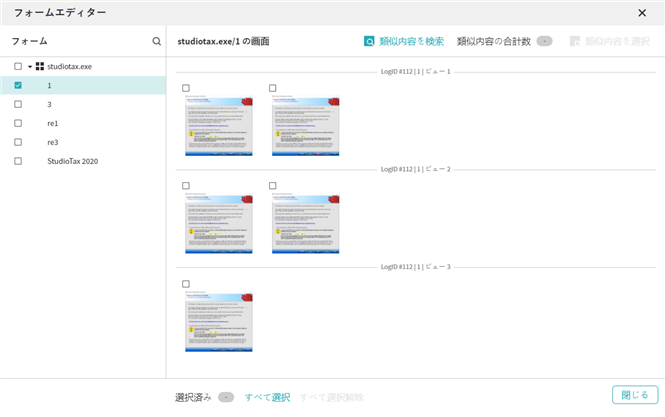
フォームの移動方法
別のフォームと関連付けたいスクリーンショットがある場合があります。フォーム間でそれらを移動するには:
- アプリケーション内のスクリーンショットを選択します。
注.同じアプリケーションに関連するものだけ、フォーム間でスクリーンショットを移動することができます。 - 自分ですべてのフォームを確認しなくてもいいように、Timelineで自動的に比較可能なスクリーンショットを検索させる場合は、類似内容を検索をクリックします。検知されたすべてのスクリーンショットを選択するには、類似内容を選択をクリックします。
注.開いたフォーム内ですべてのスクリーンショットをマークするには、すべて選択をクリックします。すべてのフォームですべてのスクリーンショットのマークを解除するには、すべて選択解除をクリックします。 - 選択した画面を次に移動しますをクリックして、既存のフォームを選択するか、新規フォームを作成で新しいフォームを作成します。選択されたすべてのスクリーンショットがこのフォームに移動します。
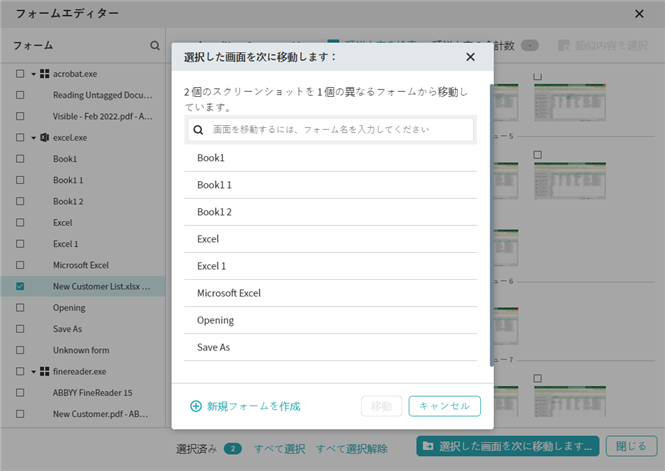
例
複数のフォームにアクションを分割する
22.09.2023 8:59:48